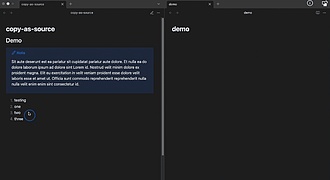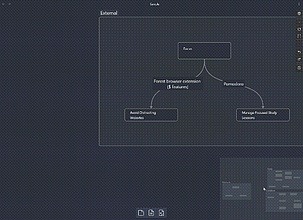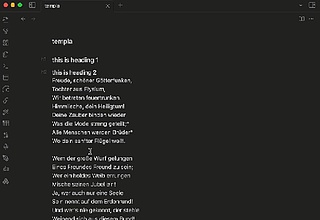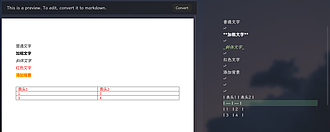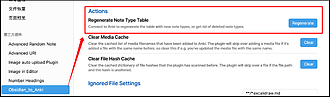Obsidian Weekly 2024-01-20:密针细缕,深图远虑;得心应手,游刃皆虚
Obsidian Weekly 2024-01-20:密针细缕,深图远虑;得心应手,游刃皆虚
ICS v1.6.0 by Cloud Atlas 添加了 vdir 支持和对显示活动参加者的支持(可按日历进行配置)。 Folder Notes v1.7.5 by Lost Paul 增加了将黑曜石 URL 从文件夹注释复制到文件夹和当文件夹除了文件夹注释没


淡水鱼,PKMer
Pkmer
Obsidian Weekly 2024-01-27:龙翔凤翥,风月无边;砥志研思,南山自见
Obsidian Weekly 2024-01-27:龙翔凤翥,风月无边;砥志研思,南山自见
Omnivore by Omnivore Folder Notes by @LostPaul Home Tab by @olrenso Better Search Views by Ivan Lednev Smart Connections by


淡水鱼,PKMer
Pkmer
Obsidian Weekly 2024-02-10:龙年大吉,花样玩转时间和任务管理
Obsidian Weekly 2024-02-10:龙年大吉,花样玩转时间和任务管理
新春快乐!龙年大吉! Ctrl-XA cycle various items by nbossard GitHobs by GabAlpha and MarcoG Soundscapes by Andrew McGivery


淡水鱼,PKMer
Pkmer
2024-03-03:番茄时钟 +AI+Ob,今天你拥有效率拉满的工作流了吗?
Obsidian Weekly 2024-03-03:番茄时钟 +AI+Ob,今天你拥有效率拉满的工作流了吗?
MemoryLane by BangCa 2024-03-03-ch-Pasted image 20240302160108.png900 Copy as source by @gapmiss 

淡水鱼,PKMer
Pkmer
Obsidian Weekly 2024-03-10:本篇又名:《论笔记的视听化、集成化与流水线化》
Obsidian Weekly 2024-03-10:本篇又名:《论笔记的视听化、集成化与流水线化》
Media Extended v3.0.5-beta.3 - 网页 - 添加标志以禁用 YouTube 网页播放器中的广告跳过 - 添加标志以禁用分区以修复 YouTube 播放 - 一致的假 ua - 注意 - 修复 []^ 在文件名中未转义 - 播放器 - 添加意外视频帧加载错误的通知 - Leaf - 修复新窗口中的播放器无法通过注释控制 - 设置 - 添加屏幕截图文件夹配置 - 为链接打开添加水平分割选项 - 文档 - 添加下一个站点地图


淡水鱼,PKMer
Pkmer
Obsidian Weekly 2024-03-24:随时随地,沉浸式笔记
Obsidian Weekly 2024-03-24:随时随地,沉浸式笔记
桌面版:点击查看 移动版:点击查看 以下是新的标准计划与现有的 Plus 计划的比较,按年计费: 标准 Plus -- -- 价格 每月 $4 每月 $8 同步的库数量 1 10 单个文件最大大小 5 MB 200 MB 总存储空间 1 GB 10 GB 修订历史 1 个月 12 个月 设备数量 无限


淡水鱼,PKMer
Pkmer
2024-03-24:随时随地,沉浸式笔记
Obsidian Weekly:2024-03-24:随时随地,沉浸式笔记
桌面版:点击查看 移动版:点击查看 以下是新的标准计划与现有的 Plus 计划的比较,按年计费: 标准 Plus -- -- 价格 每月 $4 每月 $8 同步的库数量 1 10 单个文件最大大小 5 MB 200 MB 总存储空间 1 GB 10 GB 修订历史 1 个月 12 个月 设备数量 无限


淡水鱼,PKMer
Pkmer
2024-04-28:大道至简,专注本心!脑力简单重复劳动也是简单重复劳动
大道至简,专注本心!脑力简单重复劳动也是简单重复劳动!
Tab Navigator By o02c LinkMagic By AndyReifman 

淡水鱼,PKMer
Pkmer
Focus Mode 插件魔改
魔改 Focus Mode
obsidian-focus-modeFocus Mode 插件可以快速隐藏页面中的许多内容 魔改前 image.png 魔改后 image.png 我使用下来觉得 focus 距离我心中的 focus 还有点区别,因此我做了如下更改 - 鼠标移动到这里后需要标签页出现; - 需要隐藏后这块区域,下方正文内容滚动到这里依旧可以显示,而不是变成一片空白; 这个插件的功能比较简单,因此我选择直接修改 main.js。对于大插件的魔改还是建议下载整个插件的源码更方便。 图标位于左侧的 ribbon 栏中,

Huajin
Pkmer
docxer:预览 docx 文件并可将其转换为 Markdown 笔记
在 Obsidian 中预览 Word 的 docx 文件,并且可以将其转换为 Markdown 笔记
在 Obsidian 中预览 Word 的 Docx 文件,并且可以将其转换为 Markdown 笔记。 安装此插件后可以直接在 Obsidian 中阅读 docx 文件,而不用跳转到 Word 等其他软件。注意此插件不支持 doc 文件。 还可以将 docx 转为 md,文字和图片能正确转换,也可以保留加粗、斜体和表格等样式,但会丢失文字颜色和文字背景等样式。 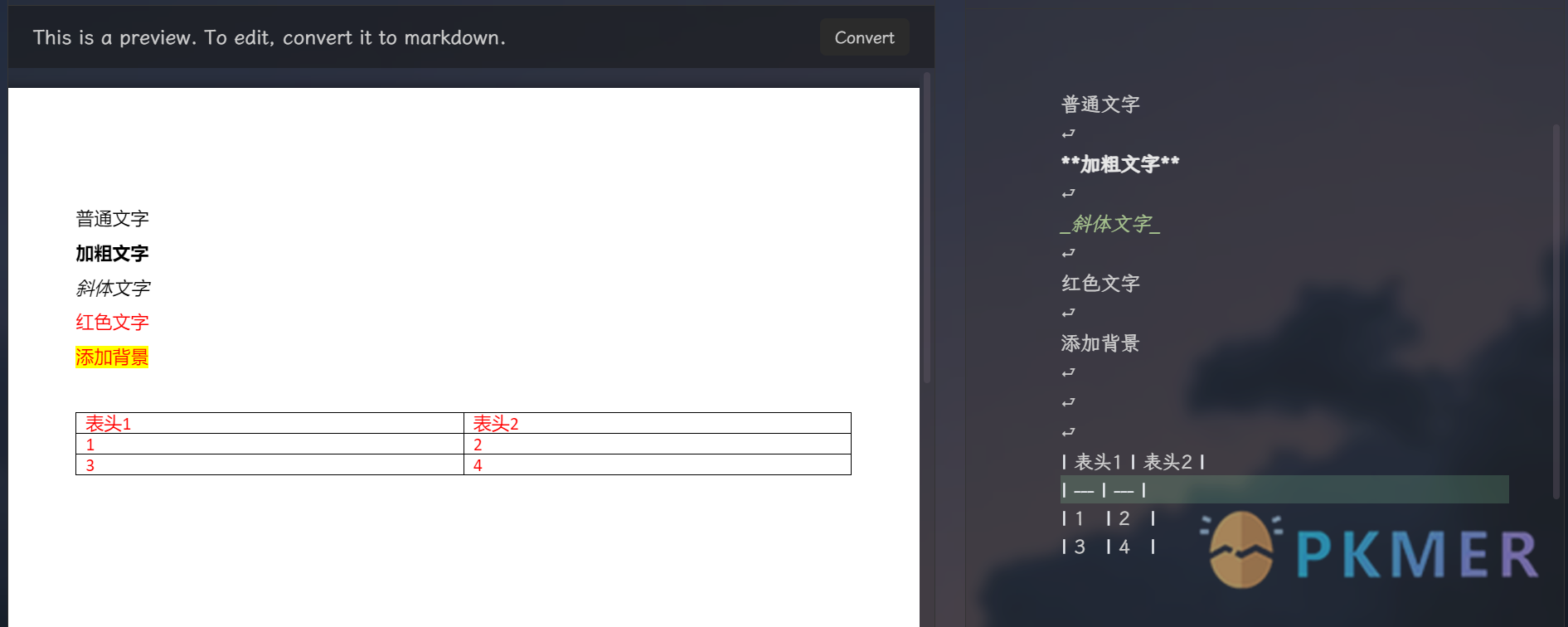 1. 将 .docx 文件添加到您的

calmwaves
Pkmer
Dynamic Highlights 快速为笔记增加高亮
Dynamic Highlights 快速为笔记增加高亮
插件简单介绍可以满足你以下的需求: 以上的两个功能也许在其它类型的工作中起不了什么作用,但是如果你经常需要翻阅法条,或者你在文章中需要重复地写入一些逻辑符/发条名等,你就会发现这个插件的妙处在于可以让你清晰了解当前你需要看的内容。 你在社区插件中下载并且安装当前插件后,你就可以使用这个插件了,在这个插件的设置面板中,你可以在以下的内容中填入内容: Obsidian 插件之 Dynamic Highlights 1.png 1、在这里填入你对这个规则的命名,例如“逻辑符或者 Block-ID”,这个会作为一个 C

Bon
Pkmer
用 Obsidian 进行 Anki 制卡
用 Obsidian 进行 Anki 制卡
Anki 和 Obsidian 都是收到大家欢迎的软件,两者联动需要依靠一些技巧和配置,对于不太软件熟悉操作的同学,上手具有一定难度,希望这篇文章能帮到你。 注 1:以上插件的安装及配置过程略(可搜索 PKMer 社区,或去知乎、B 站上找下教程) 注 2:Obsidian 下文均简称“ob”,Obsidiantoanki 插件下均简称为“插件” 在以上两个插件均安装完成后,可先运行下“Obsidiantoanki”插件中 Action 里的“Regenerate”,如描述所示,是将 anki 里的卡片类

Dusk
Pkmer